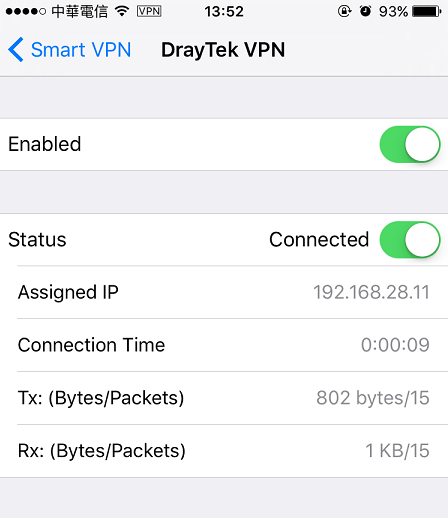1. Откройте SmartVPN и нажмите "+" в правом верхнем углу.
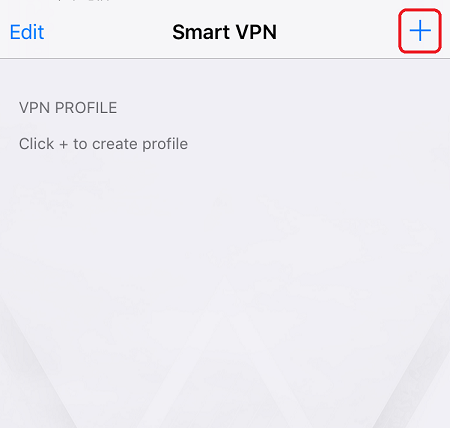
2. Введите IP-адрес или имя хоста VPN-сервера в поле « Сервер» , его порт SSL VPN в « Порт» (обычно 443) и имя пользователя.
3. Включите «Использовать mOTP» и нажмите « Настройка mOTP» .
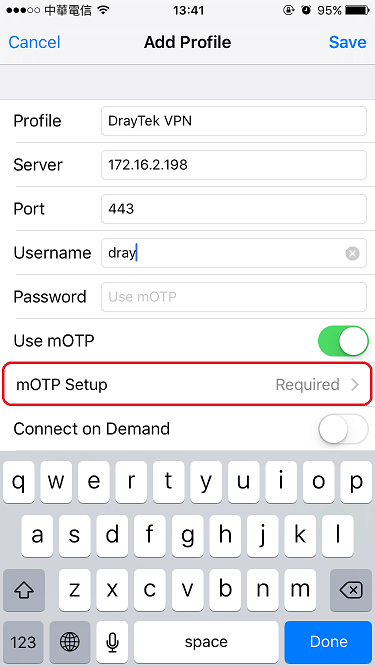
4. Нажмите « Создать секрет» и введите PIN-код .
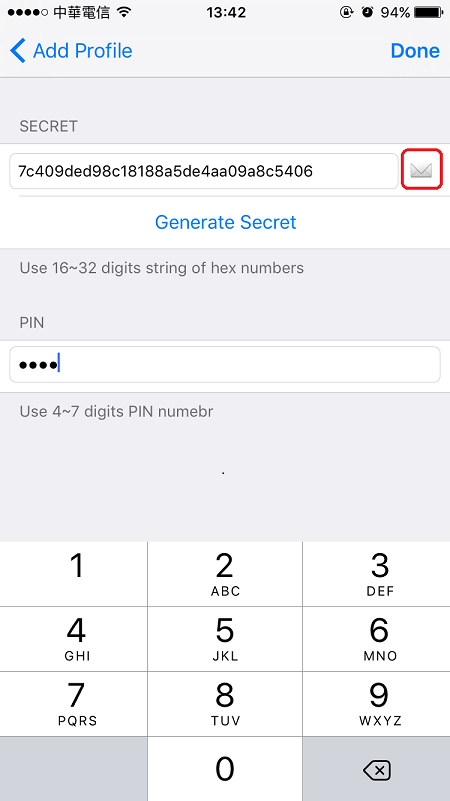
5. VPN-сервер (маршрутизатор) должен настроить тот же секретный код и PIN-код, поэтому, пожалуйста, запишите секретный и PIN-код или отправьте его сетевому администратору по электронной почте, нажав значок почты.
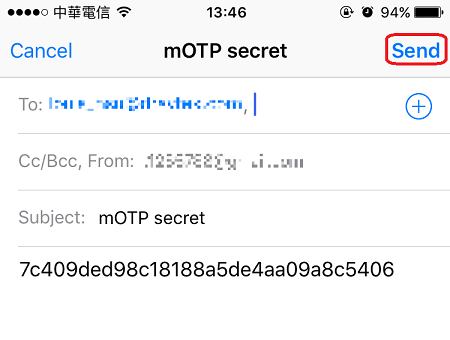
6. Настройте секрет mOTP и PIN-код на VPN-сервере:
Для Vigor3900 и Vigor2960 перейдите в User Management >> User Profile пользователя в профиле пользователя для этого клиента SSL VPN:
- Включите SSL Tunnel и mOTP на вкладке PPTP / L2TP / SSL Server
- Введите mOTP PIN code и mOTP Secret
- Нажмите Apply, чтобы сохранить
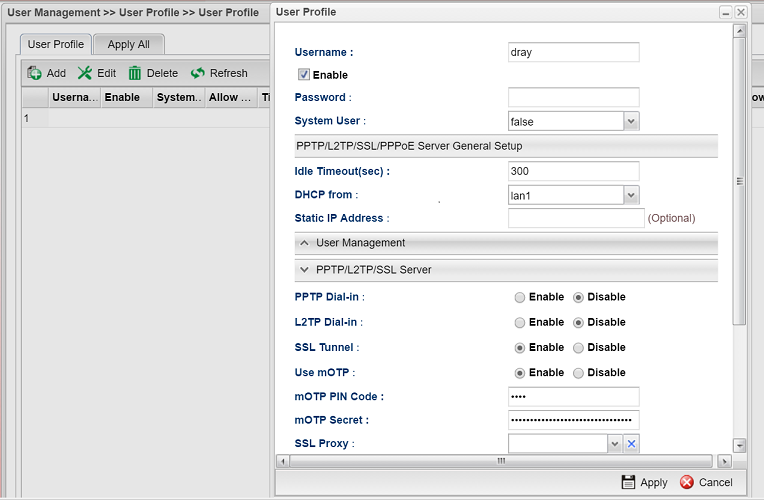
Для маршрутизаторов DrayOS перейдите в раздел VPN and Remote Access >> Remote Dial-In Users в профиле пользователя для этого клиента SSL VPN,
- Включить mOTP
- Введите PIN code и Secret
- Нажмите ОК, чтобы сохранить
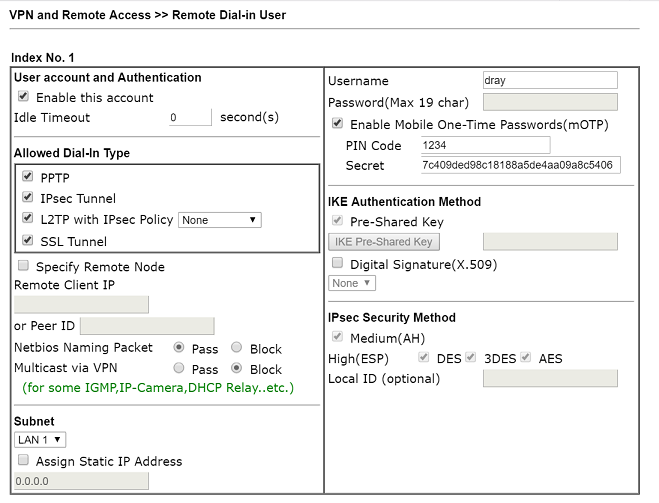
7. Вернитесь в SmartVPN и нажмите « Сохранить» , затем разрешите SmartVPN добавить конфигурацию VPN.
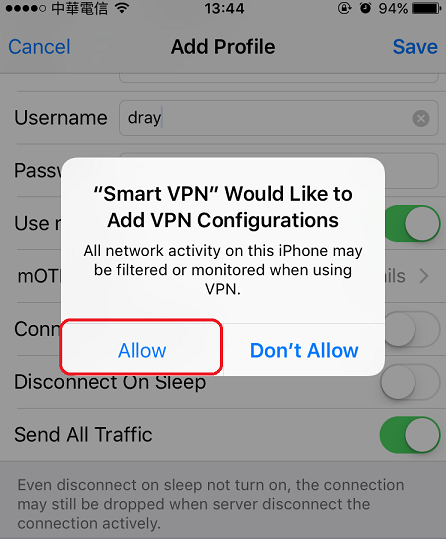
8. Коснитесь созданного профиля VPN. Затем переключите статус на подключение, и мы сможем увидеть статус VPN после его успешного установления.